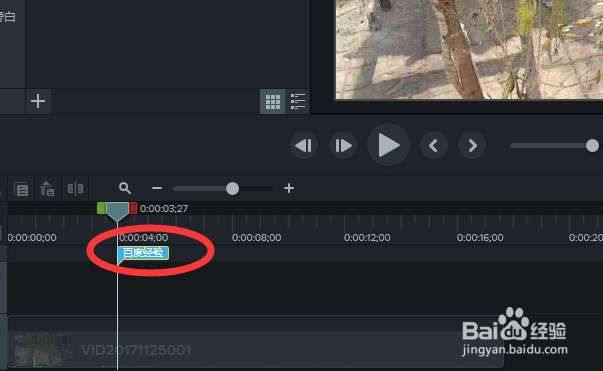1、首先先在自己的视频剪辑软件中导入要编辑的视频,方法都大同小异,文件选择导入媒体,按照路径选择视频导入到媒体箱内。
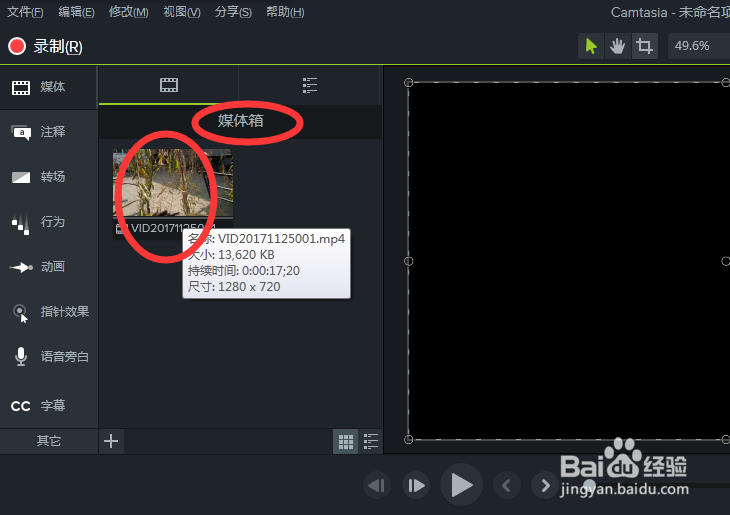
2、下一步把视频拖放到下面的时间轴轨道上,可以直接使用鼠标拖下去,我比较习惯的一种方式,也可以把鼠标放到视频上,右击选择添加到时间轴,需要提前设置好时间轴上光标的位置。
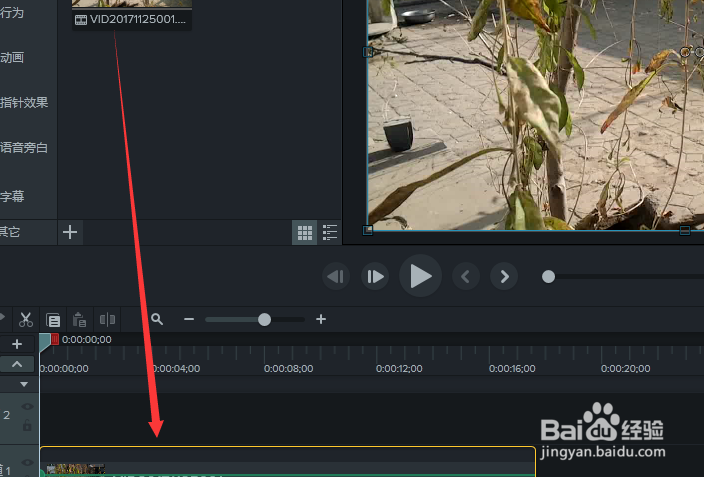
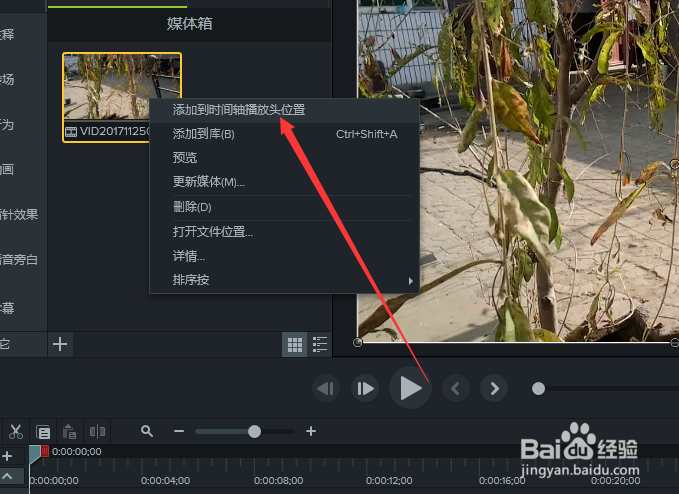
3、接下来我们就可以点击右边视频显示框下面有一个播放按钮,我们可以点击它来进行播放视频。
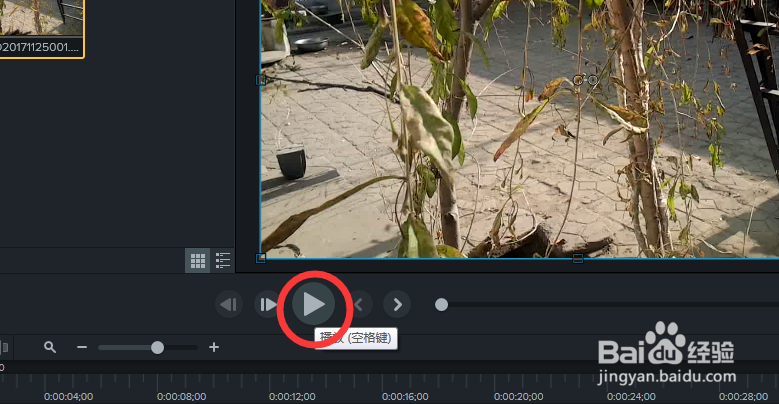
4、当播放的视频内容是自己想使用的点的时候,我们就点击暂停播放,回到下面的时间轴看,在播放光标定位的位置使用鼠标右击,有一个添加时间轴标记选项。我们点击选择。
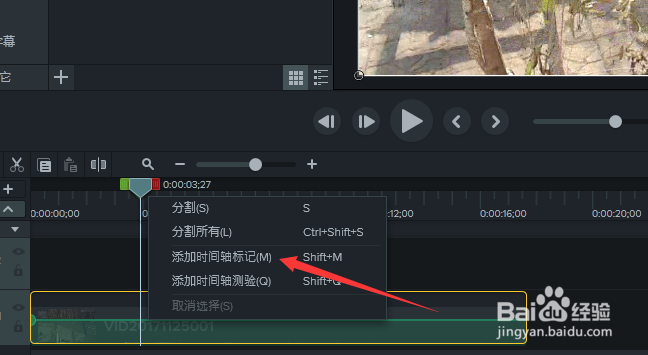
5、选择之后就可以看到在光标的那个时间点有一个标记的标识。同时我们还可以对这个标识进行命名,可以是视频的画面要点,这样方便自己返回寻找的时候冯家快速。
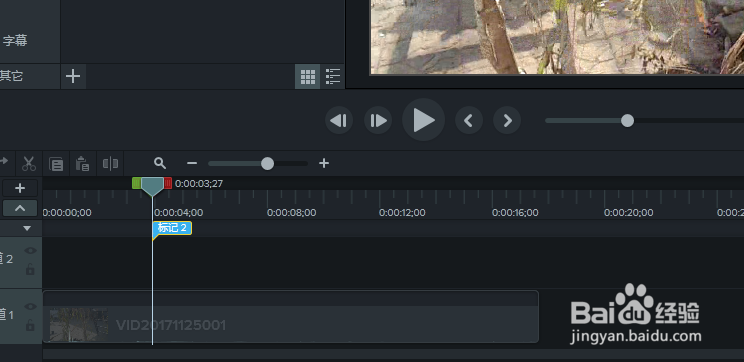
6、我们把鼠标放到标记的标志那里右击,就可以看到有一个重命名选项。我们点击选择,这个时候在软件最右侧属性编辑框,就可以对标记进行具体的命名。
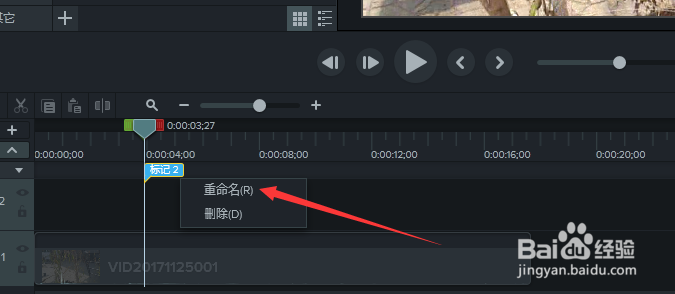
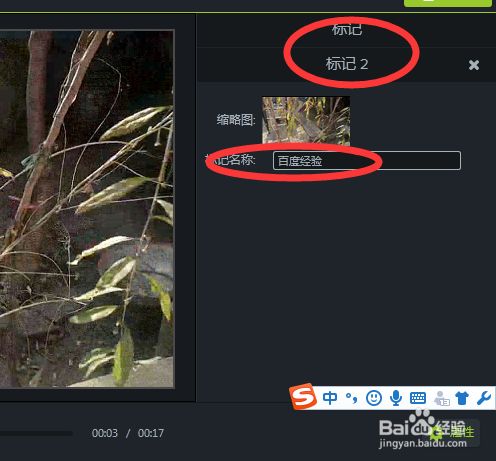
7、在属性编辑那里对标记进行命名之后,返回到时间轴标记处,就可以看到标记处的名字就修改成了我们自己命名的名字。